
Saturs
Kļūda Epic Games palaišanas programmas izveidošanas pārbaudē neizdevās, parasti mēģinot palaist vai instalēt spēli. Parasti tas notiek tāpēc, ka cietais disks neizmanto NTFS formātu vai kļūdaina RAM. Lai novērstu problēmu, jums jāveic vairākas problēmu novēršanas darbības.
Epic Games ir videospēļu izdevējs un izplatītājs, kas ir populārs dažādiem nosaukumiem, piemēram, Gears of War sērijai un Fortnite. Uzņēmumam ir sava spēļu izplatīšanas platforma personālajiem datoriem, kurā tiek izvietoti dažādi spēļu nosaukumi, kurus spēlētāji var lejupielādēt tieši savā datorā. Tas ir viens no labākajiem veidiem, kā iegūt iecienītākos nosaukumus, jo tas ļauj labāk pārvaldīt spēles.
IS-BV04 novēršana: Izveidošanas verifikācija neizdevās, jo Epic Games palaišanas programmā nesakritīga jaucējkrāsa
Viena no problēmām, ar kuru jūs varat saskarties, mēģinot palaist Fortnite vai jebkuru citu spēles nosaukumu, ir kļūda Izveide neizdevās. Lūk, kas jums jādara, lai to novērstu.
Ko darīt vispirms:
- Restartējiet datoru un pēc tam pārbaudiet, vai problēma joprojām pastāv, jo to var izraisīt tikai kļūme.
1. metode: Pārliecinieties, vai jūsu diskā tiek izmantots NTFS formāts
Viens no izplatītākajiem iemesliem, kāpēc rodas šis kļūdas ziņojums, ir tas, ka cietais disks izmanto FAT32 formātu. Veicot šīs darbības, varat pārbaudīt, vai tā ir.
Nepieciešamais laiks: 5 minūtes.
Pārbaudiet HDD izmantoto faila formātu
- Meklēšanas joslā ierakstiet “Šis dators”.
Tas atrodas ekrāna apakšējā kreisajā pusē pēc pogas Sākt.
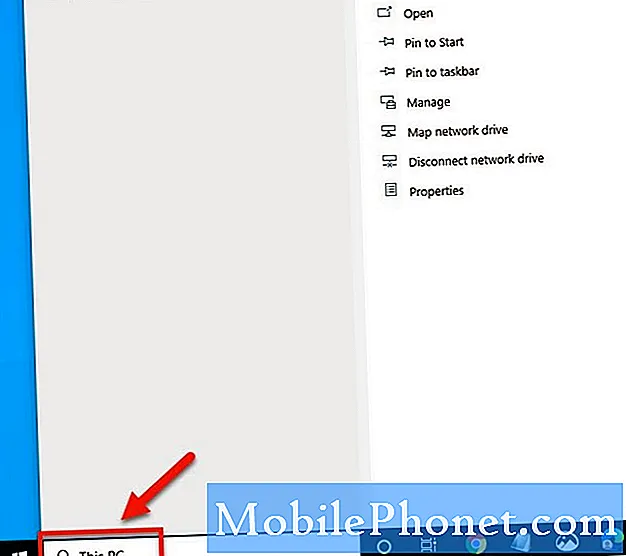
- Noklikšķiniet uz parādītās lietotnes Šis dators.
Tas atvērs logu, kurā būs redzami visi jūsu datora diski.
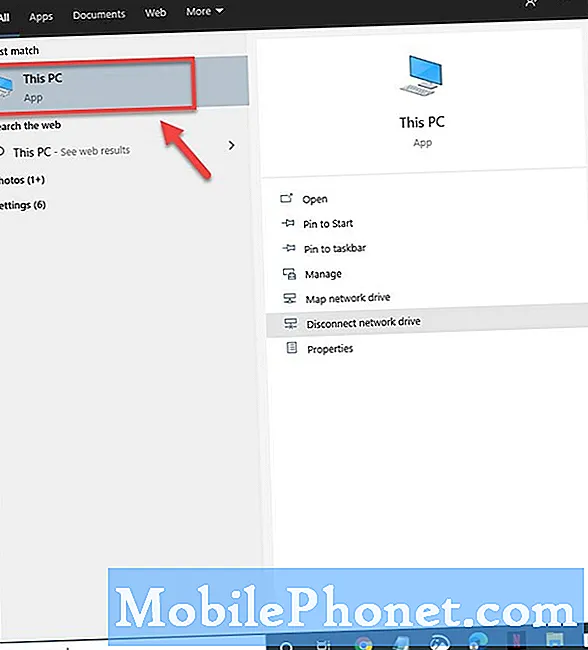
- Ar peles labo pogu noklikšķiniet uz diska, kurā esat instalējis spēli, pēc tam noklikšķiniet uz Rekvizīti.
Lielākajai daļai cilvēku tas parasti ir C disks.
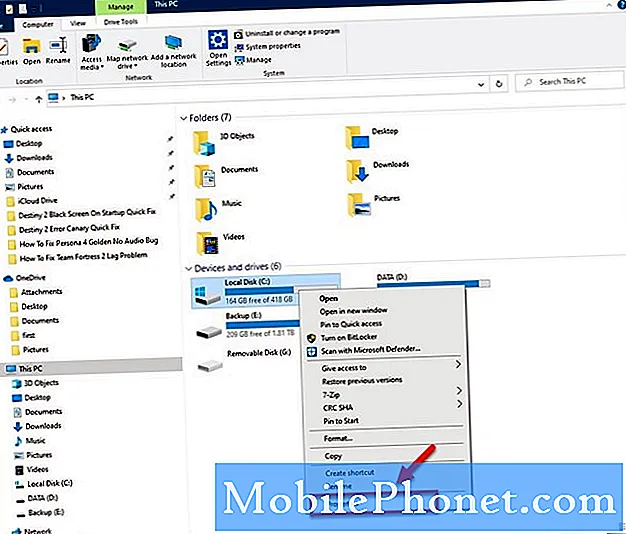
- Pārbaudiet failu sistēmas statusu.
To var atrast cilnē Vispārīgi.
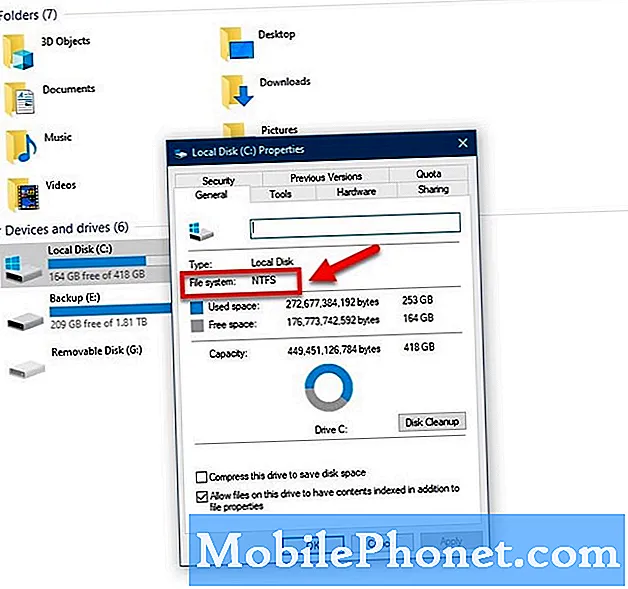
Ja rezultāts saka NTFS, tas ir labi. Tomēr, ja rakstīts FAT32, jums būs jāpārvērš disks uz NTFS formātu.
- Atrodiet konvertējamā diska burtu.
- Nospiediet Windows logotipa taustiņu + R, lai atvērtu dialoglodziņu Palaist.
- Ievadiet cmd, pēc tam noklikšķiniet uz Labi, lai atvērtu komandrindas logu.
- Komandrindas uzvednē ierakstiet konvertētdisks: / fs: ntfs.
Kur braukt ir tā diska burts, kuru vēlaties pārveidot, piemēram, ja tāds ir c, jūs ierakstītu konvertētc: / fs: ntfs.
2. metode: palaidiet atmiņas testu, lai palaišanas programmā neizdevās salabot veidošanas verifikāciju
Pastāv iespēja, ka problēmu izraisa kļūdaina RAM. Jūs varat palaist testu, lai noteiktu, vai tas ir jāaizstāj. Pirms šī testa veikšanas noteikti saglabājiet visus veicamos darbus.
- Noklikšķiniet uz Sākt.
- Ierakstiet Windows Memory Diagnostic un nospiediet Enter.
- Atlasiet Restartēt tūlīt un pārbaudiet, vai nav problēmu.
Ja tiek konstatētas kļūdas, jums būs jāiegūst jauna operatīvā atmiņa un pēc tam mēģiniet palaist spēli vēlreiz.
3. metode: Pārinstalējiet spēli
Ja problēma rodas, mēģinot sākt spēli, to var izraisīt bojāta spēle. Mēģiniet to atinstalēt, pēc tam atkārtoti instalējiet to.
- Atveriet Epic Games Launcher.
- Kreisajā sānjoslā noklikšķiniet uz Bibliotēka.
- Noklikšķiniet uz spēles izvēlnes Iestatījumi.
- Noklikšķiniet uz Atinstalēt un apstipriniet procesu.
- Pagaidiet pilnīgu atinstalēšanu.
- Restartējiet datoru.
Atkal atveriet Epic Games palaidēju un instalējiet spēli.
Pēc iepriekš uzskaitīto darbību veikšanas jūs veiksmīgi novērsīsit kļūdas kļūdu Epic Games palaišanas programmas izveidošanas pārbaudē
Apmeklējiet mūsu TheDroidGuy Youtube kanālu, lai iegūtu vairāk problēmu novēršanas videoklipu.
Lasiet arī:
- Destiny 2 kļūda Canary Quick Fix


